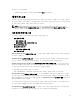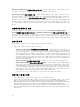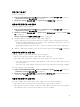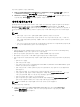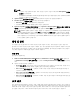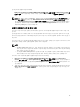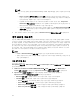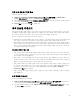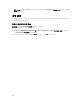Users Guide
노트:
• 구성 요소 수준 업데이트의 경우 서버 그룹을 구성 요소 수준으로 확장하고 Run Update(업데이
트 실행)를 클릭합니다.
• 11세대 Dell PowerEdge 서버에 대한 펌웨어 업데이트를 수행할 때, 전원 공급 장치(PSU) 펌웨어
버전을 업그레이드할 수 없습니다.
2. Update Details(업데이트 세부 정보)에 펌웨어 업데이트 작업 이름 및 설명을 입력합니다.
3. Schedule Update(업데이트 예약)에서 다음 중 하나를 선택합니다.
• Run Now(지금 실행) - 지금 업데이트를 적용합니다.
• 향후에 펌웨어 업데이트를 예약할 날짜 및 시간을 선택합니다.
4.
Agent-free Update(에이전트 없는 업데이트) 또는 Agent-free Staged Update(에이전트 없는 단계별 업
데이트
)를 사용하여 업데이트하는 방법 중 하나를 선택하고 Finish(마침)를 클릭합니다.
노트: iDRAC로 펌웨어 업데이트 작업을 제출한 후, 어플라이언스는 iDRAC와 작업 상태에 대해 상호
작용하고 Admin(관리자) 콘솔의 Jobs(작업) 및 Activity Log(활동 로그)에 상태 업데이트를 제공합
니다. 때때로 iDRAC는 어플라이언스가 추적하는 작업에 대해 어떤 상태 업데이트도 제공하지 않습
니다. 어플라이언스는 최대 6시간 동안 대기하며, iDRAC에서 아무런 응답이 없으면 펌웨어 업데이
트
작업 상태가 실패로 간주됩니다.
폴링 및 알림
시스템 생성 중 기본 업데이트 소스에서 사용 가능한 새 카탈로그가 있는 경우 알림을 수신할 수 있습니다.
업데이트 소스에서 사용 가능한 새 카탈로그 파일이 있는 경우 알림벨의 색상이 주황색으로 바뀝니다. 로컬에
캐시된 카탈로그를 업데이트 소스에서 사용 가능한 파일로 교체하려면 벨 아이콘을 클릭합니다. 이전 카탈로
그를 최신 카탈로그로 교체하면 벨 색상이 녹색으로 바뀝니다.
알림 설정
폴링 빈도를 설정하려면
1. DLCI for SC2012 VMM(SC2012 VMM용 DLCI)에서 Maintenance Center(유지 보수 센터)를 클릭한 다
음, Maintenance Settings(유지 보수 설정)를 클릭하고 Polling and Notification(폴링 및 알림)을 클릭합
니다.
2. 얼마나 자주 폴링할지를 선택합니다.
• Never(사용 안 함) - 기본적으로 이 옵션이 선택되어 있습니다. 업데이트 소스에서 사용 가능한 새 카
탈로그에
대한 업데이트를 예약한 시간에만 한 번 수신하려면 선택합니다.
• Once a week(일주일에 한 번) - 업데이트 소스에서 사용 가능한 새 카탈로그에 대한 업데이트를 주
단위로 수신하려면 선택합니다.
• Once every 2 weeks(2주에 한 번) - 업데이트 소스에서 사용 가능한 새 카탈로그에 대한 업데이트를
2주에 한 번 수신하려면 선택합니다.
• Once a month(한 달에 한 번) - 업데이트 소스에서 사용 가능한 새 카탈로그에 대한 업데이트를 월 단
위로
수신하려면 선택합니다.
보호 볼트
보호 볼트(Protection Vault)는 서버 또는 서버 그룹에 대한 서버 프로필을 내보내고 가져올 수 있는 안전한 위
치입니다. 이 서버 프로필은 외부 볼트를 만들어서 네트워크의 공유 위치에 저장하거나, 내부 볼트를 만들어서
vFlash SD 카드에 저장할 수 있습니다. 한 인스턴스에서, 하나의 서버 또는 서버 그룹을 하나의 보호 볼트 하고
만
연결할 수 있습니다. 그러나 하나의 보호 볼트를 다수의 서버 또는 서버 그룹과 연결할 수 있습니다.
35